アライズでテイルズにハマったんだけど過去作が全然Steamになくね?
と友人に相談され、久しぶりにゼスティリアとベルセリアをSteamでプレイできるようにしたので2023年現在の方法を紹介していきます!
今回はゼスティリア編!
テイルズオブゼスティリアとは?
『テイルズ オブ ゼスティリア』は2015年に発売されたテイルズオブシリーズのマザーシップタイトルで、今の最新作であるテイルズオブアライズから見て2つ前の作品になります。
発売されたプラットフォームはPS3・PS4・PC(Steam)
アライズの前作にあたる、テイルズオブベルセリアと世界観を共有している作品でもありますね。
発売時はアリーシャ関連のプロモーションで炎上したり、ストーリーもゼスティリア前後に発売されたエクシリア2・ベルセリアと比べるとイマイチとの声が多いのでクソゲー扱いされることも…
しかしながらキャラクター陣は魅力的で、JRPGとしてはそこまで悪い作品でもないので十分楽しめるかなと個人的には思っています。

エドナすこすこ
Steamでの販売状況
そんなゼスティリアですが、発売されたプラットフォームの中にはSteamも含まれます。
テイルズオブシリーズはPC版が出ているタイトルが非常に少なく、おま国もあるため普通に買えるのは最新作・テイルズオブアライズと2019年にリマスターされた名作・テイルズオブヴェスペリアくらい。
ゼスティリアは他のバンナム作品同様、おま国されているタイトルなのでSteamで販売はされているものの日本のストアでは購入不可となっています。
ストアページにもアクセスできないので、Steamを起動して検索してもヒットしませんね。
また、Steam版が海外向けになっているからか、日本語のUIが選べない状態になっています。
海外に住んでいたとしても、Steam版を買っただけでは日本語でプレイできないわけですね。
しかしながら、合法にSteam版を購入する方法と日本語化する方法があるので紹介していきます。
おま国とは?
おま国とは、リージョンロックの別称で「お前の国には売らねーよ」を略したものになります。
要はSteamで売ってるけど、特定の国(日本)では売ってないよ!という状態を指す言葉。
日本のゲーム会社は少し前まではこれが非常に多く、ソニーのお膝元なんだからプレステで買えよな!と言わんばかりのスタンスだらけ。
しかしSteam版がないのではなく日本のストアで買えないだけなので、別ルートで購入することが可能な場合が多いです。
Steamで購入する方法
さて、Steamでゼスティリアを購入する方法ですが、これは非常にお手軽&簡単。
おま国ゲーの中では一番手軽ですね。
その方法はシンプルで、鍵屋で製品コードを購入し、有効化するだけ。
他のゲームにあるような、VPNを使ったり海外アカウントを作ったりといった手間は一切ありません。
製品コードとは?
Steamのゲームを購入する方法は大きく分けて2つあります。
1つはSteamのストアページからゲームを購入する方法。
もう1つが、アクティベーションコードやキーと呼ばれる製品コードを購入して、それをSteamに入力する方法です。
AmazonなんかでSteamゲーを買う場合が、製品コードを入力する方法に当てはまります。
Steamの機能としてある方法なので、Steamの規約で認められた正規の方法になります。
鍵屋とは?
鍵屋とは、先ほど説明した製品コード(キー)を販売するプラットフォームの総称。
キーを売っているお店なので、鍵屋と呼ばれるわけですね。
鍵屋という総称がつくくらい色々なお店があり、大手サイトからこれ大丈夫か?みたいなサイトまで色々あります。
筆者はG2Aというサイトを使っていますが、基本的にほとんどが海外のサイトなのでご利用は自己責任でお願いします。
Steamでプレイする手順
では、実際にSteamでプレイできるようになるまでの手順をまとめます。
- 鍵屋でTales of Zestiria(Global版)のキーを購入
- Steamにキーを入力し有効化
- インストール
1. 鍵屋でTales of Zestiria(Global版)のキーを購入
まずは鍵屋でゼスティリアのキーを購入します。
この時、サイトによってはいくつかバージョンがありますが『Global版』に相当するものを購入しましょう。
鍵屋はお好みのサイトで構いません。
僕や友人が利用したのはG2Aの以下の商品になります。
2. Steamにキーを入力し有効化
キーの購入が出来たら、コピーしてSteamに入力します。
Steam画面左上の『ゲーム』をクリックし、『Steamで製品を有効化する』をクリックして表示された画面にキーを入力すれば有効化完了です。
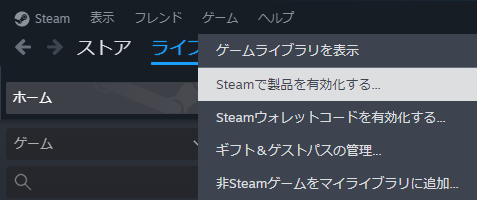
3. インストール
有効化が完了するとSteamで購入したゲームと同じ状態になるので、あとはライブラリからインストールするだけ。
いつもの作業をやればOKです。
日本語化の手順
冒頭でも述べたように、Steam版は日本語のUIが選べない状態になっています。
しかしながら、ベルセリアと比べるとゼスティリアの日本語化はとても簡単。
ファイルを1つ書き換えるだけで日本語のUIになります。
手順はこれだけ!
- Steamを終了する
- Steamのインストールフォルダ内にあるsteamappsのフォルダを開く
- appmanifest_351970.acfをテキストエディタ(メモ帳)で開く
- “language”の横にある“english”を”japanese”に書き換えて保存する
Steamのインストールフォルダは人それぞれだと思いますが、僕の場合は以下の場所にあります。
C:\Program Files (x86)\Steam\steamapps
steamappsかappmanifest_351970.acfで検索をかければすぐ見つかると思います。
そしてメモ帳やワードパッド、VS Codeなどのテキストエディタでappmanifest_351970.acfを開いて下にスクロールすると、”UserConfig”と”MountedConfig”の項目があるはず。
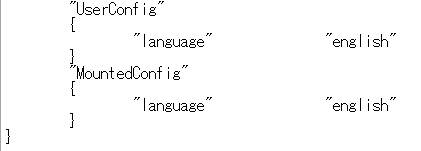
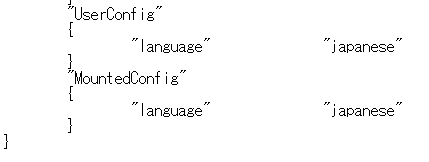
画像のように変更すれば完了です。
あとは保存して、ゲームを立ち上げてみましょう!
Steamが起動したままだと変更が保存されないので、日本語化出来ていない場合は再度appmanifest_351970.acfを開き、japaneseになっているか確認してみてください。
Steam版の欠点
日本語化の手順までご紹介しましたが、Steam版にはいくつかの欠点があります。
最大の欠点は、日本語化するとコントローラーのキーバインドがおかしくなる点。
基本の決定ボタンはXboxのA(PSの×)ですが、メニューやタイトル画面はバグってXboxのB(PSの〇)になります。
これは僕の知る限りでは解決法がないので、慣れるしかありません。
ゲームプレイや戦闘には支障がないので、メニューを開いたりゲームをセーブする時にあれ?となるくらいですね。
また他にも、OPのムービーが歌詞無しのバージョンだったり、FPSが30FPS制限だったり、たまにクラッシュしたりといった欠点があります。
OPムービーやFPS制限は別記事で紹介した方法で解決できますが、たまにクラッシュはするのでこまめなセーブも大事。
こういった欠点もあるので、Steam版を購入する際は要注意です。













コメント